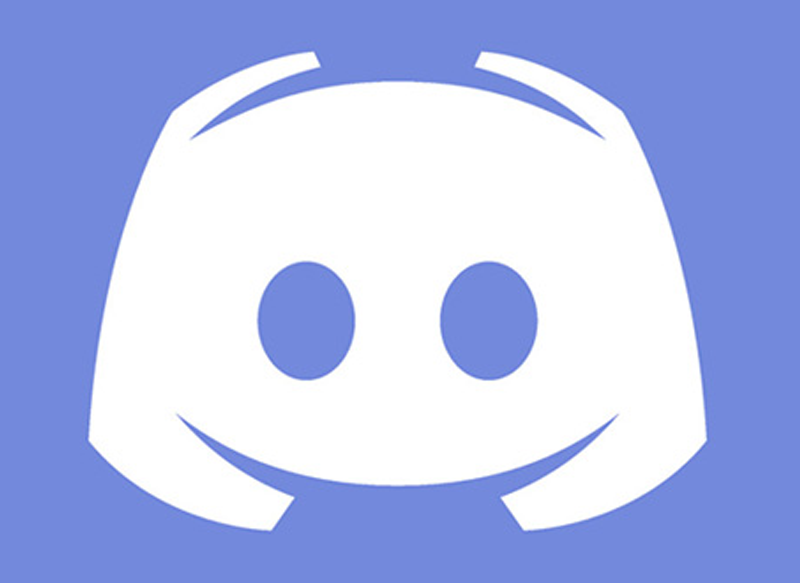အကယ်၍ သင်သည်ဂီတပရိသတ်တစ် ဦး ဖြစ်ပြီး၎င်းကိုနားထောင်လိုပါက Discord တွင်မျှဝေလိုပါကမည်သို့ပြုလုပ်ရမည်ကိုမသိပါကသင်စိုးရိမ်စရာမလိုပါ။ ဤဆောင်းပါးတွင်ကျွန်ုပ်တို့သင်လိုအပ်သမျှကိုရှင်းပြပါမည်။ သိတယ်
ရှာဖွေနေသည် Spotify မှ Discord သို့တေးဂီတကိုမည်သို့ထည့်သွင်းပြီးအဆက်အသွယ်များနှင့်မျှဝေနည်း ၎င်းကိုလူအများစိတ်ဝင်စားလျက်ရှိရာဤနည်းအားဖြင့်အဖွဲ့များနှင့်အဆက်အသွယ်များနှင့်တေးဂီတကိုမျှဝေရန်ဖြစ်နိုင်သည်၊ သို့သော်၎င်းအတွက် configuration ကိုစနစ်တကျ configure လုပ်ရန်အလွန်အရေးကြီးကြောင်းနှင့်ကျွန်ုပ်တို့အနေဖြင့်သွားရန်လိုအပ်သည်ကိုသတိရပါ။ ဆက်လက်ပြောဆိုပါ။
သင်၏ Disot အကောင့်ကို Discord တွင်မည်သို့ချိတ်ဆက်ရမည်နည်း
ပြီးရင်မင်းတို့လုပ်နိုင်ဖို့သင်ဘာတွေသိဖို့လိုသလဲဆိုတာကိုရှင်းပြသွားမှာပါ သင်၏ Spotify အကောင့်ကို Discord တွင်ချိတ်ဆက်ခြင်းသူငယ်ချင်းများ၊ အသိအကျွမ်းများနှင့်တေးဂီတကိုမျှဝေသောအခါသင်၌အမှားအယွင်းများရှိမည်မဟုတ်ပါ။
သင်၏အကောင့်ကို Discord နှင့် Spotify တွင်ဖွင့်ပါ
ပထမဆုံးလုပ်သင့်သည်မှာသင်၏ဝဘ်ဘရောက်ဇာကိုသွားပြီးတရားဝင် Discord ဝက်ဘ်ဆိုက်သို့မဟုတ်လျှောက်လွှာကိုသွားရန်ဖြစ်သည် သင်၏အသုံးပြုသူအမည်နှင့်စကားဝှက်ဖြင့်လော့ဂ်အင်လုပ်ပါ မက်ဆေ့ခ်ျပလက်ဖောင်းပေါ်မှာ။
အကောင့်ဖွင့်ပြီးလျှင်သင်၏ Spotify အကောင့်နှင့်လည်းအလားတူပြုလုပ်ရပါလိမ့်မည်။ ၎င်းသည်၎င်း၏ဝက်ဘ်ဆိုက်သို့သို့မဟုတ် desktop application ကိုယ်တိုင်မှလည်းသွားနိုင်သည်။
configuration ကို
ပြီးရင်မင်းကိုသွားရပါမယ် စိတ်တိုးပွား Home page, နှင့်သင်၌ရှိကြ၏အခါသင်၏မီနူးကိုသွားရပါလိမ့်မယ် အသုံးပြုသူဆက်တင်များ, စကားဝှက်အောက်ရှိဂီယာသင်္ကေတကိုသင်တွေ့ရမည့်နေရာ၊ အောက်ခြေတွင်၊ သင်၏အမည်နှင့်စကားပြောမည်။ ဒီရွေးစရာကိုနှိပ်ပါ၊ ဆက်သွယ်မှု မီနူး၏ဘယ်ဘက်ခြမ်းတွင်။
ထိုသို့ပြုလုပ်ခြင်းဖြင့်သင်၏ပရိုဖိုင်ချိန်ညှိချက်များကိုထည့်သွင်းခြင်းဖြင့်ခေါ်သောမီနူးကိုတွေ့လိမ့်မည် သင်၏အကောင့်များကိုဆက်သွယ်ပါ။ ဤကဏ္တွင် Discord နှင့်သင်ချိတ်ဆက်နိုင်သောကွဲပြားခြားနားသောပလက်ဖောင်းများ၏ခလုတ်အမျိုးမျိုးကိုတွေ့နိုင်သည်။
ကျွန်ုပ်တို့၏ဖြစ်ရပ်တွင်ကျွန်ုပ်တို့ရှာဖွေနေသည်မှာသိရန်ဖြစ်သည် Spotify မှ Discord သို့တေးဂီတကိုမည်သို့ထည့်။ အဆက်အသွယ်များနှင့်မျှဝေနည်း၊ သငျသညျအပေါ်ကိုကလစ်နှိပ်ပါရမယ် Spotify, အစိမ်းရောင်စက်ဝိုင်းထဲမှာပေါ်လာလိမ့်မယ်။ သင်လုပ်ပြီးသောအခါ link ကိုလုပ်ဆောင်ရန်အတွက်အခြေအနေနှင့်ခွင့်ပြုချက်ကိုအတည်ပြုရန်သင့်အားမေးလာသည့် pop-up ၀ င်းဒိုးတစ်ခုသင်တွေ့လိမ့်မည်။
Spotify ကိုစိတ်ကြိုက်ပြုလုပ်ပြီးသင်၏သူငယ်ချင်းများနှင့်တေးဂီတကိုဝေမျှပါ
အထက်ပါအရာအားလုံးကိုလုပ်ဆောင်ပြီးပြီဆိုရင်၊ Spotify အကောင့်သည် connection များစာရင်းတွင်မည်သို့ဆက်သွယ်မှုရှိသည်ကိုတွေ့လိမ့်မည်။ သင်၏အသုံးပြုသူအမည်ပေါ်လာလိမ့်မည်။ အကယ်၍ သင်နှိပ်လျှင်စိတ် ၀ င်စားပါကသင်ရွေးချယ်နိုင်လိမ့်မည် ပရိုဖိုင်းတွင်ပြပါသို့မဟုတ် Spotify ကို status အဖြစ်ပြလိုလျှင်.
သင်နားထောင်နေသည့်အရာကိုမျှဝေရန်ခွင့်ပြုထားသောအသုံးပြုသူများသည်ပရီမီယံအသုံးပြုခွင့်ရှိသည်။ ထို့အပြင် ၄ င်းတို့သည်စကားပြောစကားပြောခန်းမဟုတ်ဘဲစာသားစကားဝိုင်းတွင်သာရှိရမည်။ နှင့်ထိုသို့ဖြစ်လာသည့်အခါသင်၏သူငယ်ချင်းသို့မဟုတ်အဆက်အသွယ်များထဲမှတစ်ယောက်သည်ချက်တင်တွင်သင်၏အသုံးပြုသူအမည်ကို နှိပ်၍ သီချင်း၏အမည်ကိုကြည့်နိုင်သည်။ အလားတူပဲအခြားသက်ဆိုင်ရာဒေတာတွေလည်းပြသလိမ့်မယ်။
အကယ်၍ လူတ ဦး သည်သင်၏သီချင်းများကိုနားထောင်လိုပါက၎င်းကိုနှိပ်ရမည် အစိမ်းရောင်ပူးတွဲကစားအိုင်ကွန်။ သင့်သူငယ်ချင်းများက Spotify နှင့် Discord အကောင့်များနှင့်ချိတ်ဆက်ထားမှသာဤချိန်ညှိမှုသည်အလုပ်လုပ်လိမ့်မည်ဟုစိတ်စွဲမှတ်ထားပါ။
အခြားသူများကြားသမျှကိုသင်ထည့်လိုပါကသင်နှိပ်ပါလိမ့်မည် "+" စာသား chat ထဲမှာသူ့ကိုသူ့ကိုသက်ဆိုင်ရာဖိတ်ကြားချက်ကိုပေးပို့ဖို့သင်၏မိတ်ဆွေ၏အမည်ကိုရေးပါ။
အကောင်းဆုံး Discord ဂီတစက်ရုပ်များ
သင်၏ Spotify အကောင့်ကိုသင်မသုံးလိုလျှင်သို့မဟုတ်အသုံးပြုလိုခြင်းမရှိပါကကျွန်ုပ်တို့အကြောင်းပြောလိမ့်မည် အကောင်းဆုံးဂီတစက်ရုပ်များ သငျသညျ Discord အပေါ်ကိုသုံးနိုင်သည်။ ဤအရာများသည်အောက်ပါအတိုင်းဖြစ်သည် -
Groovy
Groovy ၎င်းကို Discord တွင်အသုံးပြုသည့်အခါ ပိုမိုကောင်းမွန်သော ဘက်စုံအသုံးပြုနိုင်မှုနှင့် လုပ်ဆောင်နိုင်စွမ်းများကို ပေးဆောင်သည့် ဘော့တ်များထဲမှတစ်ခုဟု လူအများက ယူဆကြသည်။ ၎င်း၏အဓိကအင်္ဂါရပ်များထဲမှတစ်ခုမှာ ၎င်းသည် အလွန်တည်ငြိမ်ပြီး အခြား bot များတွင် ထုံးစံအတိုင်း နှောင့်နှေးမှုနှင့်အတူ ၎င်း၏သီချင်းများကို ထုတ်လွှင့်ခြင်းမရှိသည့်အချက်ဖြစ်သည်။ ထို့ကြောင့်၊ Spotify သို့မဟုတ် YouTube ကဲ့သို့သော မတူညီသောမီဒီယာများသို့ ချိတ်ဆက်ရန် ပိုမိုလွယ်ကူသည်။
သူ၌လုပ်ဆောင်ရန်လုပ်ဆောင်ရန်ရိုးရှင်းသောမီနူးကဲ့သို့သောအခြားစိတ်ဝင်စားဖွယ်ကောင်းသောအင်္ဂါရပ်များလည်းရှိပြီးအလွန်စိတ် ၀ င်စားစရာကောင်းသောအခမဲ့လုပ်ဆောင်နိုင်သောအင်္ဂါရပ်များစွာလည်းရှိသည်။ ၎င်းတွင်ရှိခြင်းအားဖြင့်သင်ကြိုက်နှစ်သက်သောသီချင်းများကိုအရည်အသွေးမြင့်ဖြင့်နားထောင်နိုင်သည်။ ထို့အပြင်၎င်းတွင် premium mode ပါ ၀ င်သည်။ ယုတ္တိနည်းအရ၊ လုပ်ဆောင်ချက်များတိုးလာသည်။ သင့်အားအသံအကျိုးသက်ရောက်မှုများထပ်မံထည့်သွင်းနိုင်သည်၊ စာကြည့်တိုက်များသိမ်းဆည်းသည်။
စည်းချက်
Groovy ရွေးချယ်မှုကိုသင်မကြိုက်ပါကသင်ရွေးချယ်နိုင်သောအခြားရွေးချယ်စရာများရှိသဖြင့်သင်စိုးရိမ်စရာမလိုပါ။ ဒါကအမှုဖြစ်ပါတယ် စည်းချက်၎င်းသည်၎င်း၏မျိုးပွားခြင်းနှင့် ပတ်သက်၍ ကြီးမားသောအားသာချက်ရှိပြီးအသံချဲ့စက်များတွင်မည်သည့်ပြproblemနာမျှမရှိဘဲအသုံးပြုနိုင်သည်။
ဤသို့ပြုလုပ်ရန်သင်သည်ကစားခြင်းကိုအသုံးပြုရမည်။ ! search and! Queue သည်သင်ရရန်လွယ်ကူသည့်နောက်ပုဒ်များကိုရှာဖွေ၊ ပြန်ထုတ်။ ကြည့်ရှုရန်ဖြစ်နိုင်သည်။ Discord အတွက်ဤ bot မှကျေးဇူးတင်ပါသည်၊ မတူကွဲပြားသောမီဒီယာများမှသီချင်းများကိုသင်အလွယ်တကူထည့်နိုင်သည်။
ဤနည်းအားဖြင့် သင်သည် Twitch၊ YouTube သို့မဟုတ် Soundcloud တို့မှ သင့်တေးဂီတကို နှောင့်နှေးမှုမရှိဘဲ မည်သို့နားဆင်နိုင်သည်ကို သင်တွေ့မြင်ရပါမည်။ ထို့အပြင်၊ သီချင်းဖွင့်ခြင်းတန်းစီခြင်းများကို ဖန်တီးနိုင်ပြီး သီချင်းစာသားများကို ကြည့်ရှုရန် ဖြစ်နိုင်ချေရှိပြီး ၎င်းတို့သည် ဤဝန်ဆောင်မှု၏ အသုံးဝင်ဆုံးလုပ်ဆောင်ချက်အချို့ဖြစ်သည်။ ထိုသို့ပြုလုပ်ရန် သင်သည် အသံချန်နယ်သို့ သွား၍ သက်ဆိုင်ရာ command ဖြင့် သီချင်းတစ်ပုဒ်ကို ရှာဖွေရမည်ဖြစ်ပြီး သင်သည် အဆင်သင့်ဖြစ်လိမ့်မည်။
ရေကူး
ရေကူး ၄ င်းကိုဆာဗာ ၆၁၀၀၀ ကျော်မှအသုံးပြုသည်။ တေးဂီတကိုအလွန်အလိုလိုသိစေရန်ပေါင်းစပ်ရန်အတွက်ပြီးပြည့်စုံသောကြောင့်ဖြစ်သည်။ ၎င်းသည်၎င်း၏ကွဲပြားခြားနားသော command များနှင့်၎င်း၏ပြည့်စုံသော configuration များမှတဆင့်၎င်းကိုအကြီးအကျယ်အသုံးပြုရန်ဖြစ်နိုင်သည်။
ဒီ bot ကအကောင်းဆုံးအရာကတော့ live streaming transmissions တွေနဲ့လိုက်ဖက်ညီပါတယ်။ ပြီးတော့အဲဒါကအခမဲ့ဖြစ်ပြီးသီချင်းကိုရှာနေရင်းနဲ့ရှာလို့ရတယ်။